怎么关闭windows安全警报提高机器性能
对于我们绝大多数朋友电脑系统而言,Windows安全中心实质都没有多大用处,主要是系统自带的安全中心本身防护能力很弱,我们一般都会安装杀毒软件或者金山卫士等安全软件,其内部一般都已经有比Windows安全中心强大的多的功能,因此windows安全中心完全是个毫无价值的功能,经常发出没有意义的警报。杀毒程序你自己可以安装,防火墙也可以自己安装,根本不需要它来提醒你,禁用这个功能可以提高你机器的性能,下面就来与分家分享下如何关闭windows安全警报。

安全更新也是WINDOWSXP的陷阱,如果你是盗版,如果你用了安全更新,那么微软会让你无法进入系统;

那么如何关闭Windows安全警报呢?首先我们进入命令行,如下图所示:通过services.msc进入服务,然后关闭安全警报的服务就行了;

我们也可以通过我的电脑,鼠标放在图标上后,右键选择管理,然后选择服务和应用程序,如下图所示:
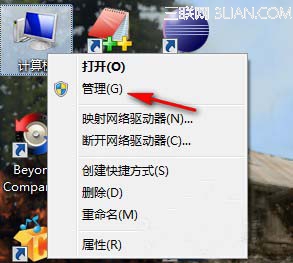
敲完命令之后,就会直接进入服务项,服务进程会列出计算机所有的服务;如下图所示:
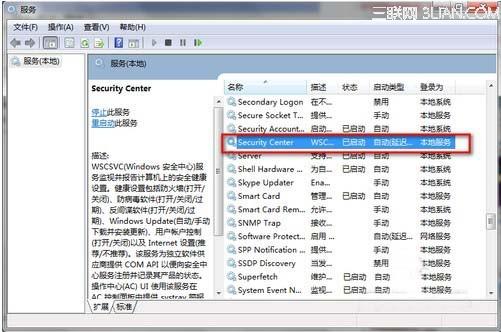
然后进入Security Center服务,找到该服务项,然后将该服务项设置为禁用,如下图所示:
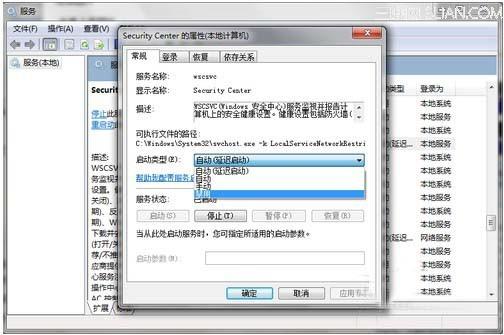
我们也可以在开始,然后找到控制面板下面的Windows安全警报,在左上边最底下的一行“更改‘安全中心’通知我的方式”,把防火墙、自动更新、病毒保护前面的勾都去掉,就可以了。
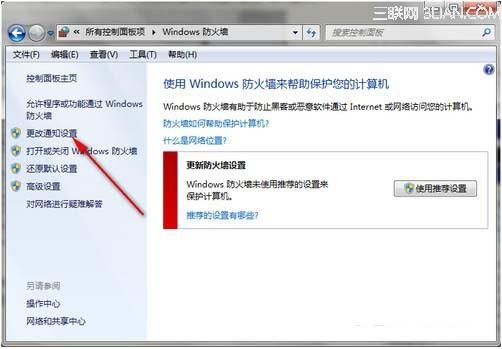
将安全选项下面的所有的打开有关防火墙的消息都取消勾选,也就是关闭防火墙,如下图所示:
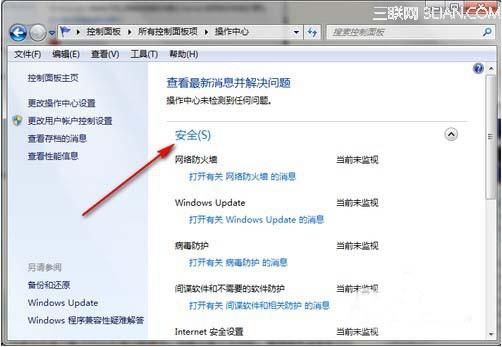
WindowsXP的安全中心对普通用户来说是没有必要开启的,它经常发出没有意义的警报。杀毒程序和防火墙类似的防护软件都可以自己装,根本不需要它来提醒你,禁用这个功能可以提高你机器的性能。关闭防火墙后,会有提示信息,如下图所示:

